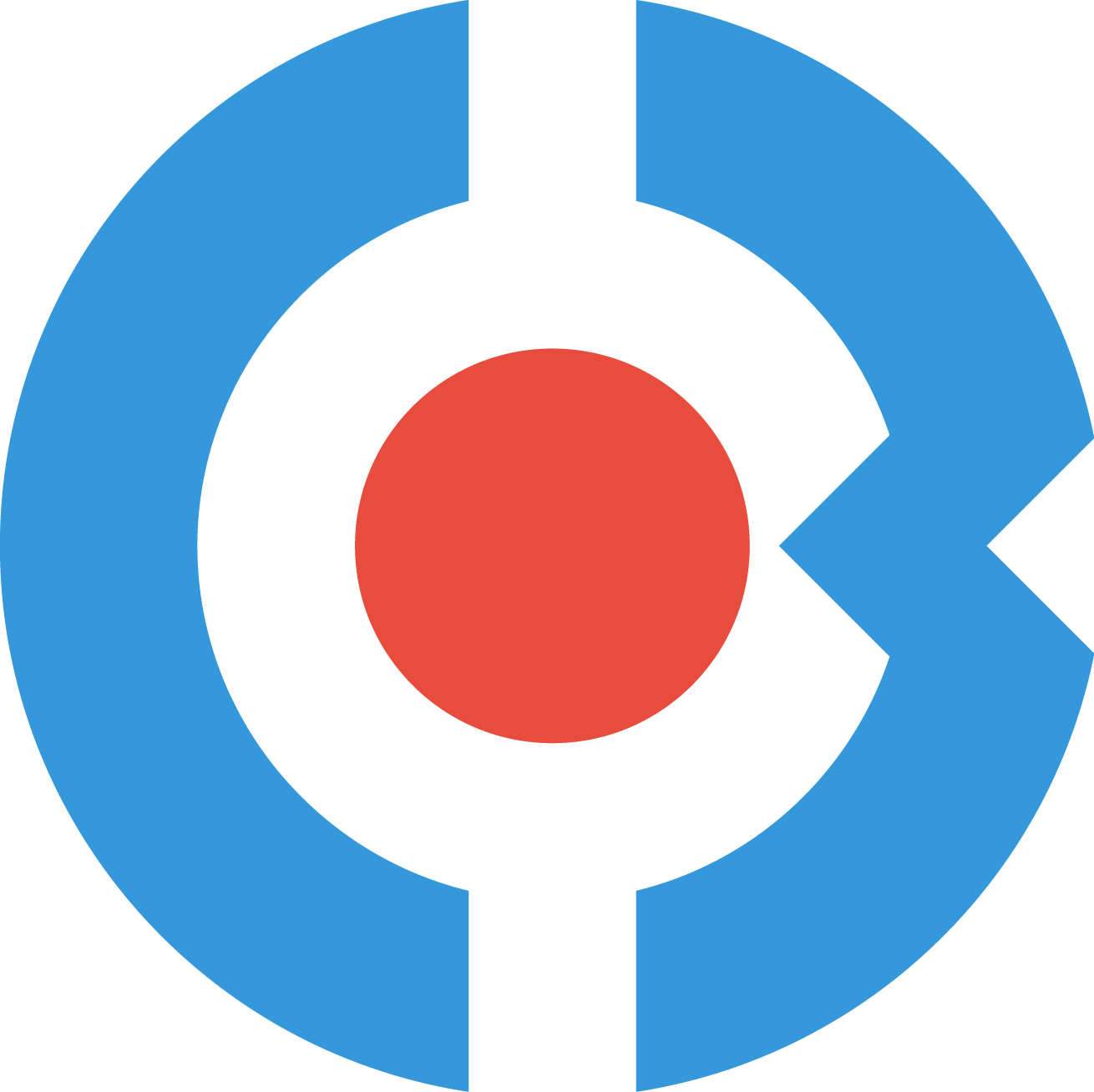Руководство по использованию DCS SIMULATION
DCS SIMULATION представляет собой веб-приложение, позволяющее проводить TRAN и AC анализ микросхем компании АО "Дизайн Центр "Союз". Модели микросхем наиболее приближены к реальным.
Компоненты приложения
Основные компоненты
INM - Инвертирующий вход соответствующего ОУ
INP - Неинвертирующий соответствующего вход ОУ
RA - Вывод программирования тока покоя
RB - Вывод программирования тока покоя
0 – вывод подключен к VSS; X – вывод в обрыве.
INM - Инвертирующий вход компаратора
INP - Неинвертирующий вход компаратора
VDDD - Вывод положительного напряжения питания выходных буферов в диапазоне от 1.6В до 5.25В
045A-031 — Программируемая аналоговая микросхема (ПАМС)
Скоро будет добавлена
Пассивные компоненты
Источники сигналов
Для установки номинала и/или названия элемента необходимо: нажать два раза ЛКМ на элемент; в окне указать нужный номинал и другие параметры; нажать "Сохранить". При указании номинала доступны соответствующие буквы f, p, n, u, m, 1, k, Meg, G.
Все дробные значения необходимо указывать через запятую.
Визуальный редактор схем
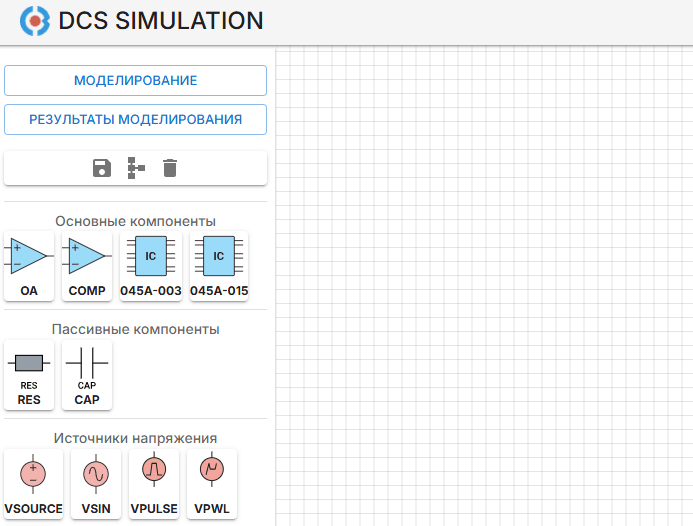
Для переноса элемента в поле редактирования зажмите ЛКМ на элементе и перетяните его в поле.
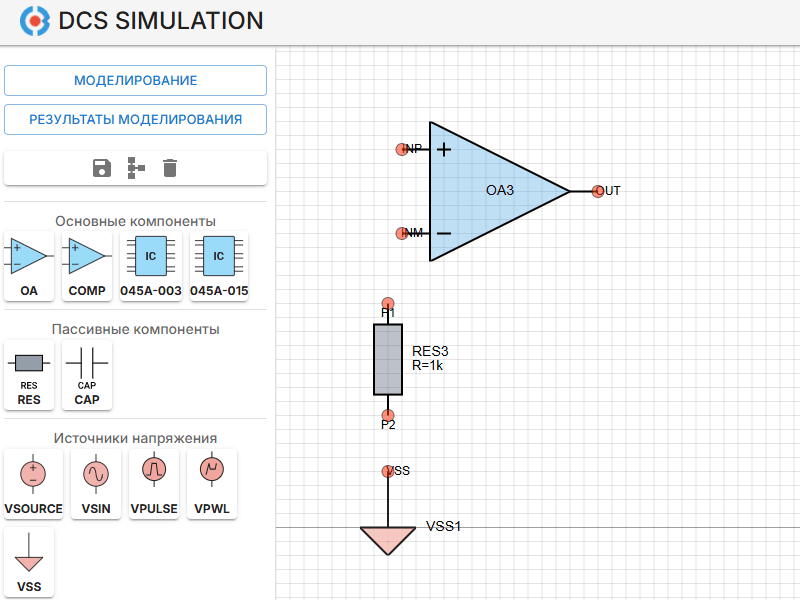
Для соединения элементов нажмите на точку одного элемента и удерживая ЛКМ соедините с точкой другого. При корректном соединении точка сменит цвет с красного на зеленый.
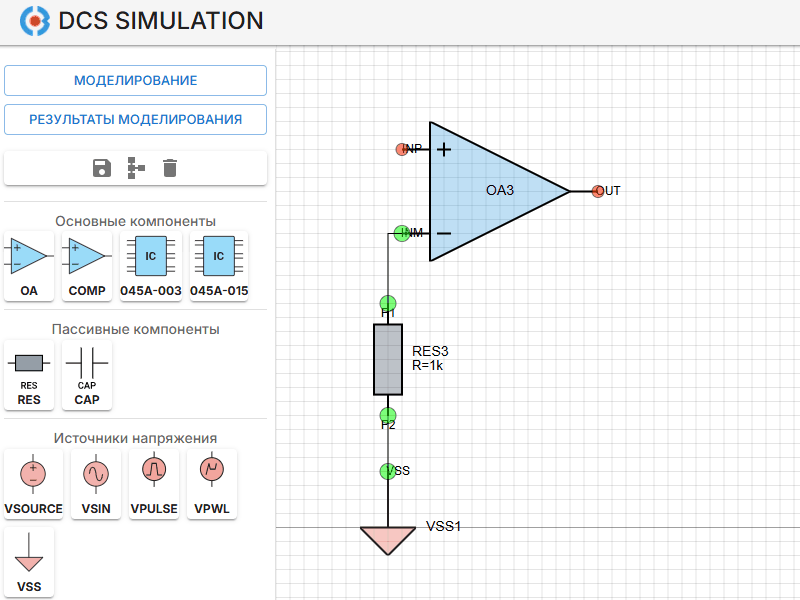
При создании линии можно изменить ее положение: при зажатой ЛКМ нажимать ПКМ для изменения положения.
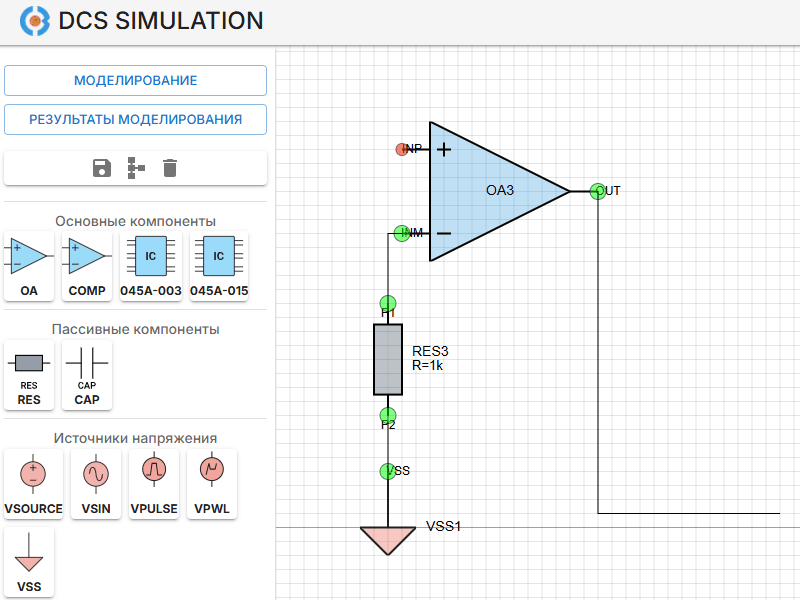
Есть возможность стирать линии только при помощи мыши: зажмите ЛКМ у края линии и перемещайте курсор. Удаление при этом продолжается до первого изгиба.
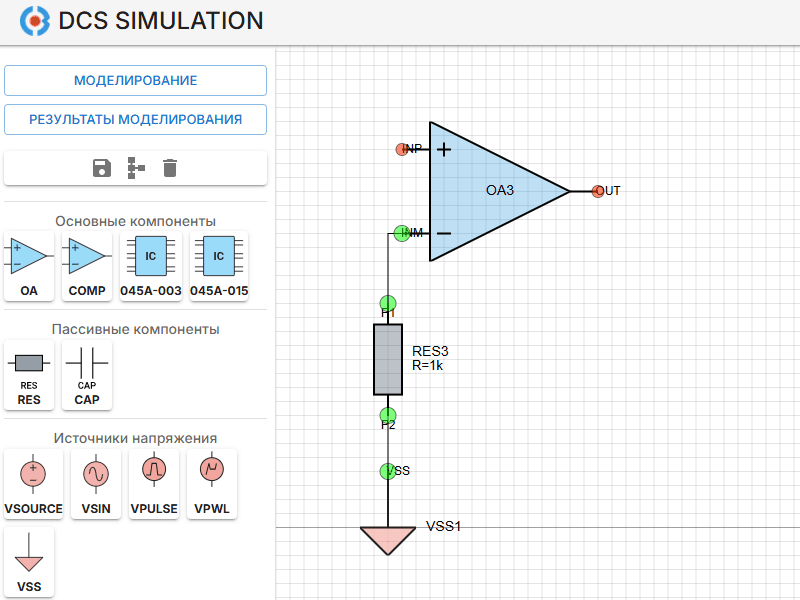
Новые линии создаются только из контрольных точек (точки соединения элементов или изгибы линий).
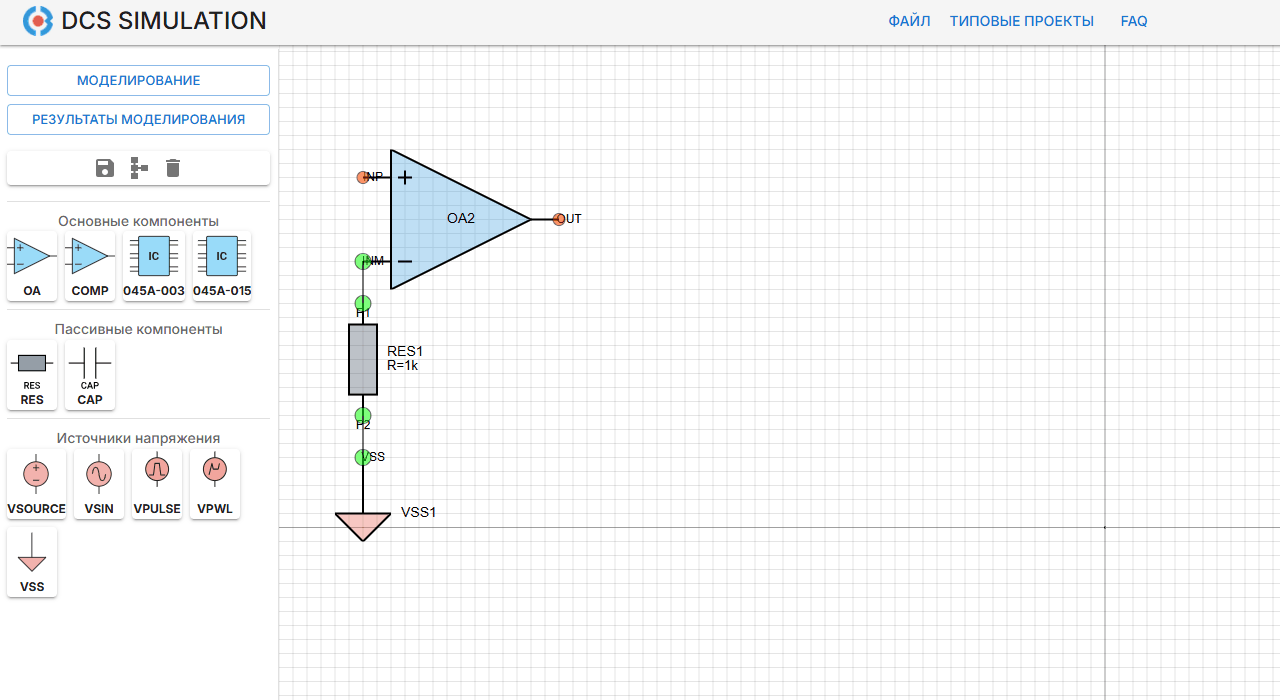
Для редактирования названий или параметров элементов нажмите дважды на них и введите нужные значения.
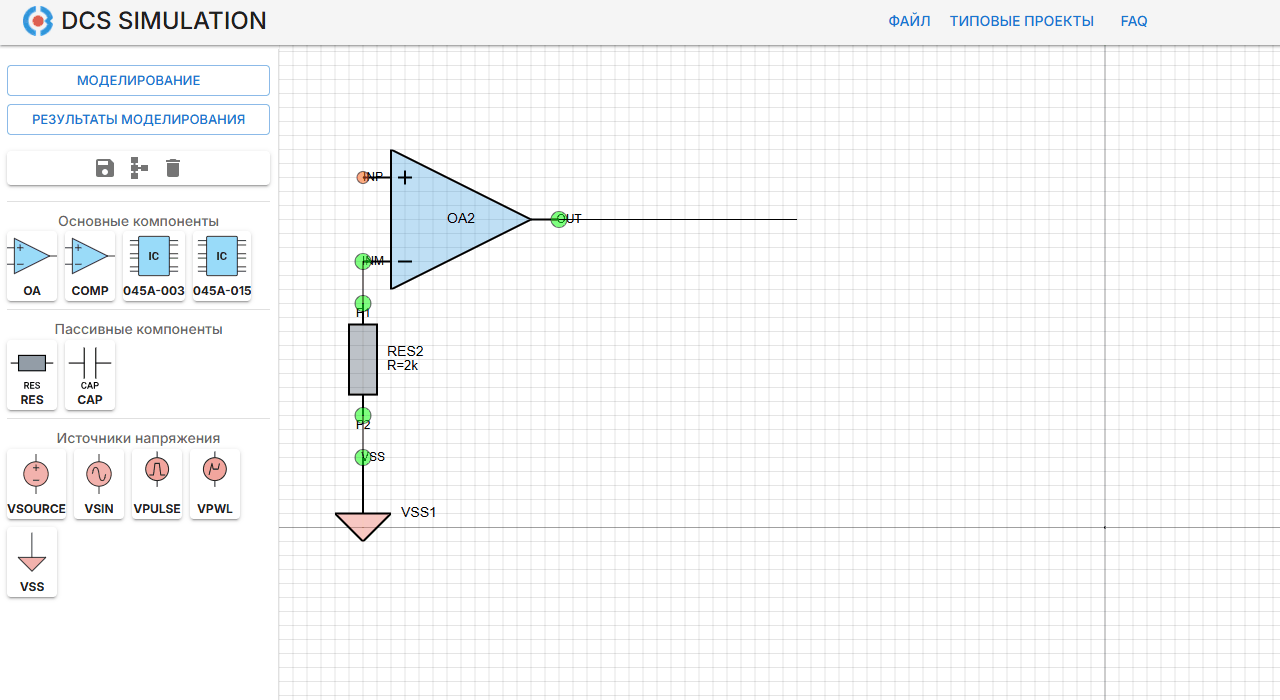
Для установки меткиконтроля вывода или линий нажмите дважды на них и введите название.
Перед запуском моделирования схема сохраняется в буфер браузера. Вы можете принудительно сохранить схему, восстановить ее или очистить буфер.
- сохранение схемы в буфер.
- восстановление схемы из буфера.
- очистка буфера.
Вы можете сохранить схему в текстовом формате на вашем компьютере. Для этого на панели навигации нажмите "Файл" - "Сохранить схему". Также можно загрузить схему из текстового формата. Для этого нажмите "Файл" - "Загрузить схему".
Моделирование
После авторизации доступно два вида моделирования: TRAN и AC.
Параметры TRAN: tstop - полное время моделирования; VDD - напряжение питания по умолчанию.
Параметры AC: start - начальная частота; stop - конечная частота; steps - количество шагов между начальной и конечной частотой.
Запуск моделирования
1. Собрать электрическую схему
2. Установить параметры источников сигналов, номиналы резисторов/конденсаторов и обозначить контролируемые выводы.
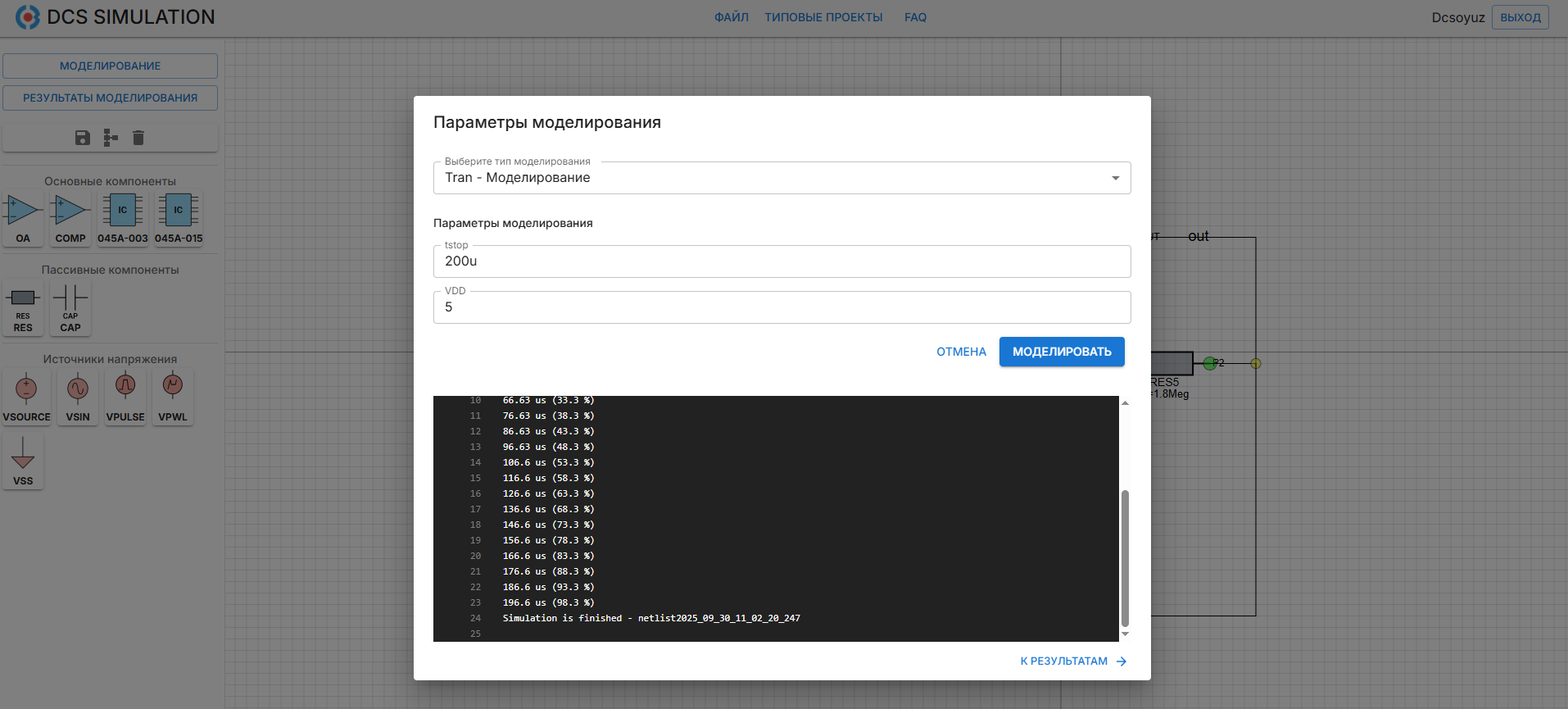
3. Нажать кнопку "Моделирование", выбрать тип моделирования и указать параметры моделирования. Нажать кнопку "Моделировать". После завершения моделирования перейдите к результатам с помощью соответствующей кнопки.
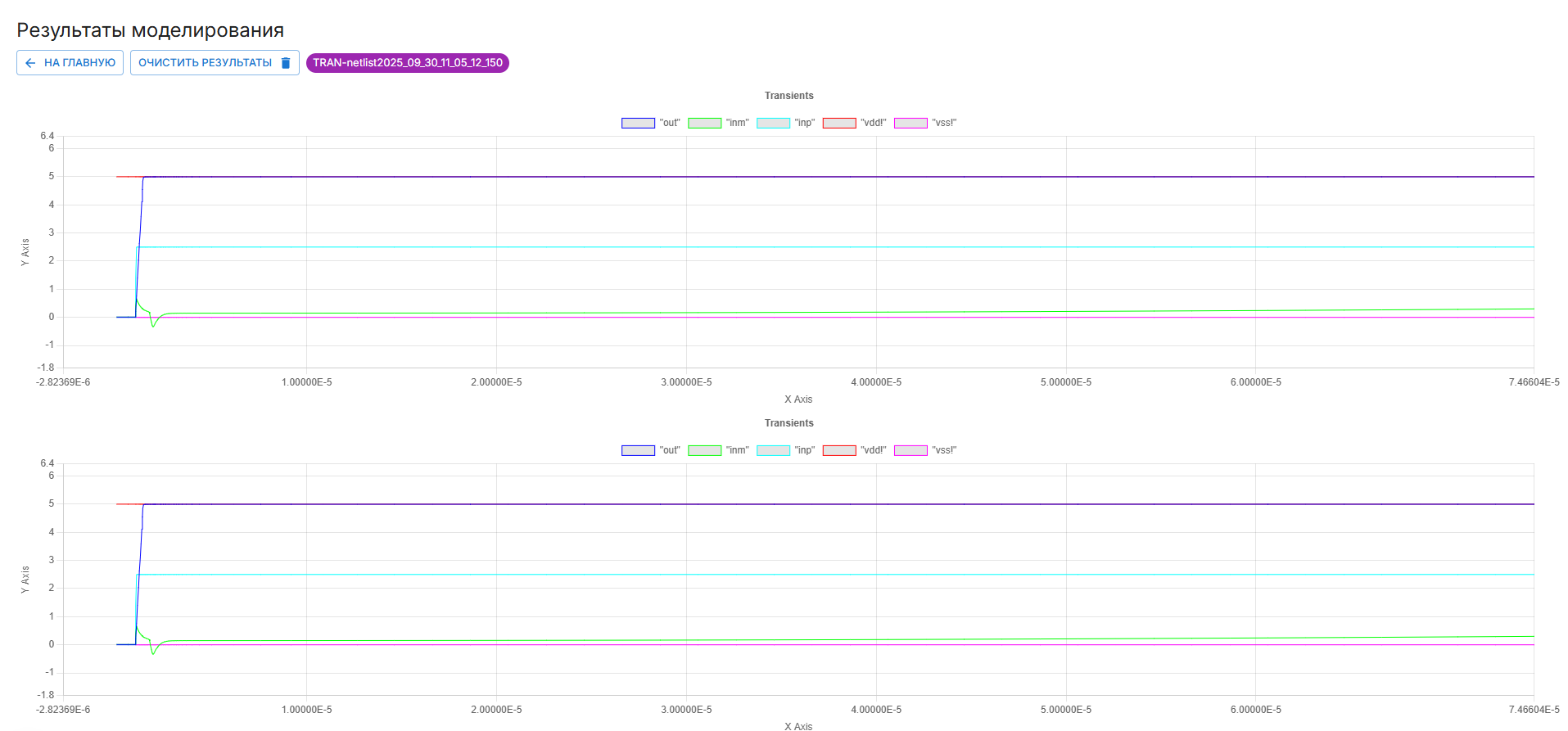
Сохраняются последние 5 результатов моделирования. Для изменения масштаба по оси X используйте колесико мыши. Для изменения масштаба по оси Y используйте комбинацияю клавиш Shift + колесико мыши.
Обратная связь
По вопросам, предложениям и пожеланиям напишите на почту support@dcsoyuz.ru